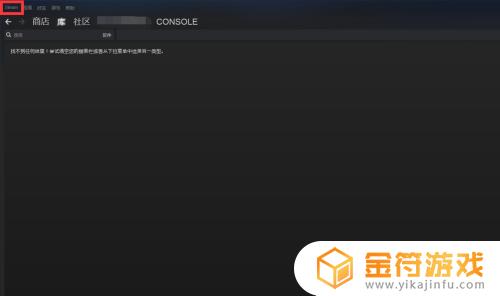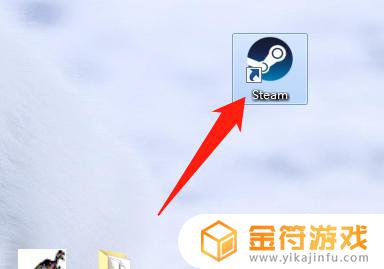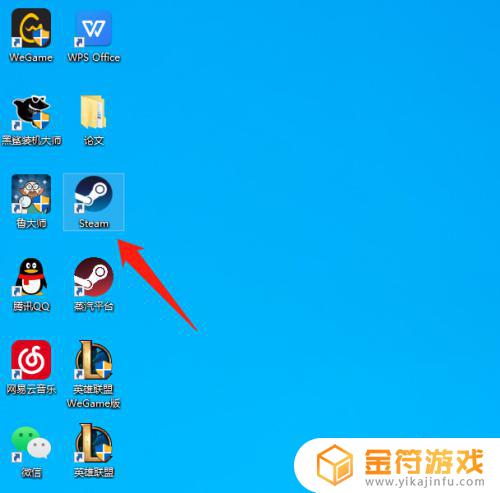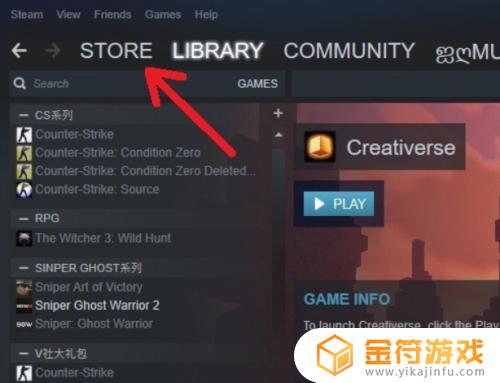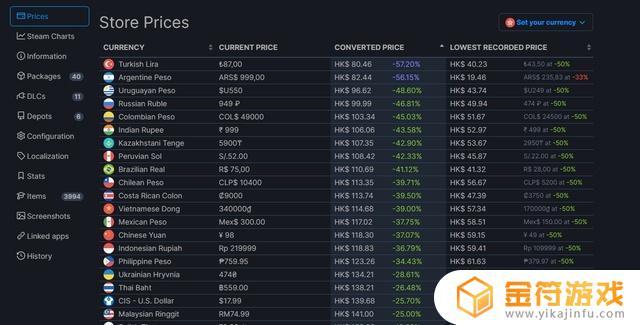怎么确定steam购买的游戏 如何在steam上查看自己已经购买的游戏
Steam作为全球最大的数字游戏平台之一,拥有庞大的游戏库和广泛的用户群体,对于一些新手玩家来说,如何确定自己在Steam上购买的游戏,以及如何查看自己已经购买的游戏,可能是一个令人困惑的问题。幸运的是Steam提供了简便的方式来解决这个问题。通过简单的步骤,玩家可以轻松地确定自己在Steam上购买的游戏,并查看自己的购买历史。接下来我们将介绍如何在Steam上找到已购买的游戏,并提供一些相关的技巧和建议。
如何在steam上查看自己已经购买的游戏
具体步骤:
1.首先启动你的电脑上的steam客户端,如下图所示
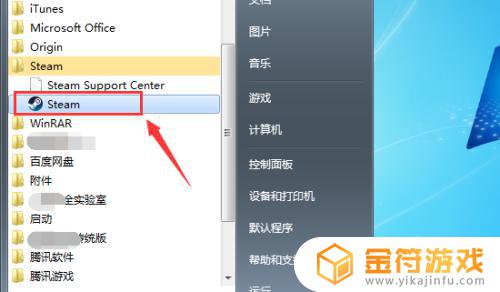
2.输入你的steam账户和密码,点击登录,如下图所示
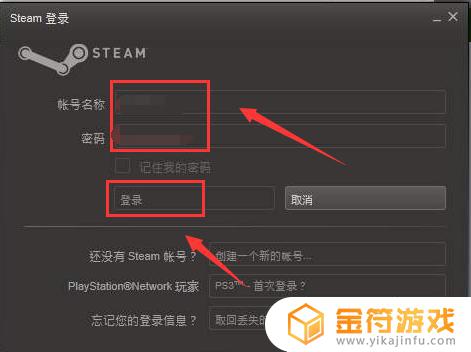
3.登录成功,点击上面的菜单游戏选项卡,如下图所示

4.游戏下面点击查看游戏库,如下图所示
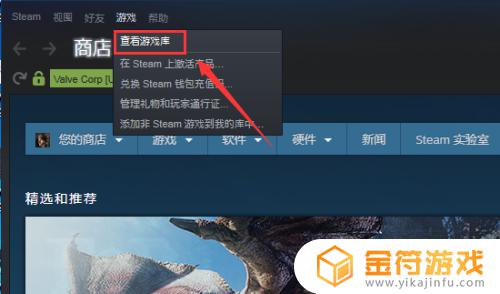
5.进入游戏库,就可看到你所有购买下载过的游戏了,如下图所示
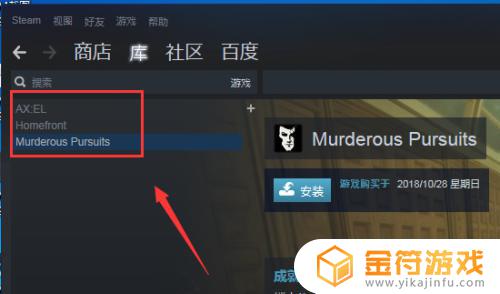
6.点击右上方的列表按钮,如下图所示
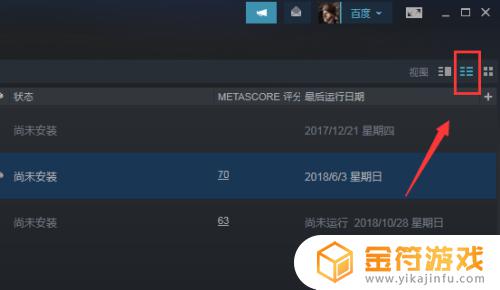
7.购买游戏将以列表模式显示,如下图所示
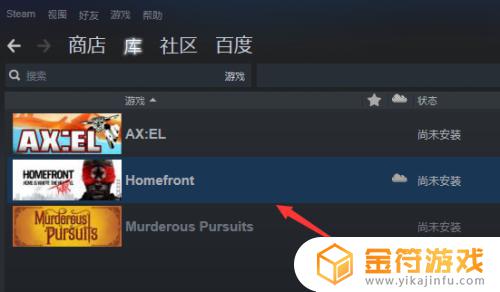
8.我们还可以在steam首页直接点击库也可以看到你购买的游戏,如下图所示

9.总结:
1、登录你的steam客户端
2、首页点击游戏选项卡
3、游戏菜单下面点击查看库
4、进入游戏库就可以看到你购买的游戏了
5、首页直接点击库选项卡也可以直接查看你购买的游戏列表!
希望如上所述的方式可以帮助到大家在Steam购买游戏时做出明智的决策。在这里,你可以找到更详细的游戏攻略,持续关注本站将会让你畅玩无限乐趣!